4 월 업데이트 2024: 우리의 최적화 도구를 사용하여 오류 메시지를 받지 않고 시스템 속도를 늦추십시오. 지금 다운로드 이 링크
- 다운로드 및 설치 여기에 수리 도구.
- 컴퓨터를 스캔하도록 합니다.
- 그러면 도구가 컴퓨터 수리.
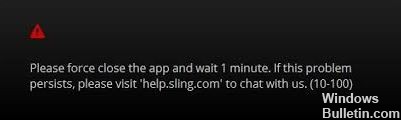
Sling TV는 주문형 인터넷 TV 및 스트리밍 서비스입니다. 채널 라이브러리는 시리즈, 프로그램 및 영화의 선택을 제공합니다. 그러나 가장 인상적인 것은 Sling TV를 거의 모든 장치에서 볼 수 있다는 것입니다. 여기에는 스마트 TV, Android TV 및 휴대폰, iOS 장치, 디지털 미디어 플레이어 등이 포함됩니다.
그러나 다른 스트리밍 앱이나 서비스와 마찬가지로 Sling TV에는 문제가 있습니다. 가장 일반적인 문제는 Sling TV`(10-100)`오류입니다. 오류는 다음과 같습니다.
“응용 프로그램을 강제 종료하고 1 분 정도 기다리십시오. 문제가 지속되면`help.sling.com`을 방문하여 저희와 논의하십시오. (10-100) "
`오류 10-100의 원인은 무엇입니까?` 슬링 TV에서?
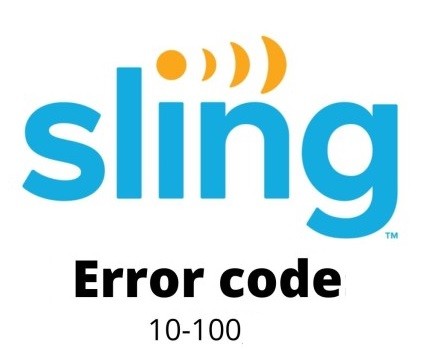
문제를 해결하기위한 수정 사항을 구현하기 전에이 문제가 발생하는 이유를 아는 것이 중요하다고 생각합니다.
캐시 된 데이터 : 거의 모든 앱과 마찬가지로 Sling 앱은 유용한 데이터를 캐시하여로드 시간을 줄이고 성능을 향상시킵니다. 그러나이 캐시가 때때로 손상되어 Sling 10-100 오류를 발생시키는 것으로 나타났습니다.
앱 문제 : 설치하려는 앱이 손상되었거나 사용중인 기기에서 작동하도록 올바르게 구성되지 않았을 수 있습니다. 이 문제를 해결하려면 앱을 완전히 다시 시작하거나 다시 설치하여 Sling 10-100 오류를 수정할 수 있습니다.
이제이 문제의 대부분의 원인을 알았으므로 마침내 몇 가지 솔루션을 구현하여 문제를 해결할 수 있습니다.
Sling TV에서 "오류 10-100"을 해결하는 방법은 무엇입니까?
2024년 XNUMX월 업데이트:
이제 이 도구를 사용하여 파일 손실 및 맬웨어로부터 보호하는 등 PC 문제를 방지할 수 있습니다. 또한 최대 성능을 위해 컴퓨터를 최적화하는 좋은 방법입니다. 이 프로그램은 Windows 시스템에서 발생할 수 있는 일반적인 오류를 쉽게 수정합니다. 손끝에 완벽한 솔루션이 있으면 몇 시간 동안 문제를 해결할 필요가 없습니다.
- 1 단계 : PC 수리 및 최적화 도구 다운로드 (Windows 10, 8, 7, XP, Vista - Microsoft Gold 인증).
- 2 단계 : "스캔 시작"PC 문제를 일으킬 수있는 Windows 레지스트리 문제를 찾으십시오.
- 3 단계 : "모두 고쳐주세요"모든 문제를 해결합니다.

인터넷 연결 확인
- 홈 네트워크에 연결된 모든 장치를 끕니다.
- 모든 백그라운드 응용 프로그램 또는 기타 프로그램을 닫습니다.
- 모뎀이나 라우터를 장치 근처에 놓고 문제가 해결되는지 확인하십시오.
- 또는 이더넷 케이블로 기기를 인터넷에 연결하세요..
또한 일반 서비스를위한 최소 인터넷 속도 요구 사항을 충족하는지 확인하십시오. 좋은 품질의 경우 2.8Mbps 이상, 평균 품질의 경우 1.2Mbps입니다.
캐시 된 데이터 삭제
Windows, iOS 또는 Android 장치에서 캐시 된 데이터는 일반적으로 설정 메뉴의 저장소 / 개인 정보에서 찾을 수 있습니다. Apple TV에서는 캐시와 데이터를 지우려면 앱을 제거하고 다시 설치해야합니다.
Roku의 경우 :
- 메인 메뉴에서 홈을 선택합니다.
- 그런 다음 리모컨에서 홈 5 번 + 위로 2 번 + 되감기 2 번 + 빨리 감기를 2 번 누릅니다.
- 캐시를 지우는 데 몇 초 정도 걸립니다.
Sling 앱 강제 종료
안드로이드 폰 :
- 설정-> 최근 앱으로 이동합니다.
- Sling TV 찾기-> 기기에 따라 위나 아래로 스 와이프하여 앱 창을 닫습니다.
- 홈 화면으로 돌아가서 앱을 다시 시작하십시오.
안드로이드 TV :
- 홈 화면에서-> 설정을 선택합니다.
- 앱-> Sling TV를 선택합니다.
- 강제 종료를 탭하고 앱을 다시 시작하십시오.
Apple TV :
- 리모컨의 홈 버튼을 연속으로 두 번 누릅니다.
- Sling TV를 찾으려면 아래로 스크롤하십시오.
- 홈 화면으로 돌아가서 앱을 다시 시작하십시오.
전문가 팁 : 이 복구 도구는 리포지토리를 검색하고 이러한 방법이 효과가 없는 경우 손상되거나 누락된 파일을 교체합니다. 문제가 시스템 손상으로 인한 대부분의 경우에 잘 작동합니다. 또한 이 도구는 시스템을 최적화하여 성능을 최대화합니다. 그것은에 의해 다운로드 할 수 있습니다 여기를 클릭
자주 묻는 질문
Sling이 TV에서 작동하지 않는 이유는 무엇입니까?
정지 및 버퍼링 문제는 Sling TV 서버 문제 또는 인터넷 및 Wi-Fi 연결 문제로 인해 발생할 가능성이 큽니다. 간헐적 인 멈춤 또는 버퍼링은 때때로 발생하지만 Sling을 다시 시작하면 일시적인 스트리밍 문제가 제거됩니다. Sling 앱을 종료하고 다시 시작하십시오.
Sling TV 인증 오류는 무엇입니까?
Sling TV 인증 오류는 다양한 이유로 발생할 수 있으며 콘텐츠 또는 장치에 따라 달라질 수 있습니다. 콘텐츠에 따라 다르면 무료 미리보기로 제공되는 채널이나 프로그램을 시청할 때 인증 오류가 발생할 수 있습니다. 이 오류는 사용자가 더 이상 채널에 액세스 할 수 없음을 의미합니다.
Sling TV를 어떻게 초기화합니까?
장치가 목록에없는 경우 10 초 동안 장치를 뽑았다가 다시 연결하여 대부분의 장치에서 하드웨어 재설정을 수행 할 수 있습니다.
내 TV에서 Sling 앱을 어떻게 업데이트합니까?
- Sling TV 앱을 종료하고 Google Play 스토어를 시작합니다.
- 그런 다음 내 앱으로 이동하여 Sling TV 앱을 찾으십시오.
- 사용 가능한 업데이트가 있으면 Sling TV 앱 페이지에 업데이트 버튼이 표시됩니다.
- 업데이트를 클릭하여 업데이트 프로세스를 시작합니다.


